VirtualBox下的Ubuntu20.4进行ROS安装
VirtualBox下的Ubuntu20.4进行ROS安装
前言
我在安装过程中使用的虚拟机版本是VirtualBox7.0.14,可以在下面的连接处进入官网进行下载,需要下载连个文件,一个安装包,一个拓展包
https://www.virtualbox.org/


此外,我们需要下载ubuntu20.4.6的镜像盘,选择图片中间这个
https://mirrors.bupt.edu.cn/ubuntu-releases/

进行安装
virtualbox的安装较为简单,右键管理员打开,一直下一步即可,这里不过多赘述。
安装好之后大致如下图

创立虚拟机
第一步点击新建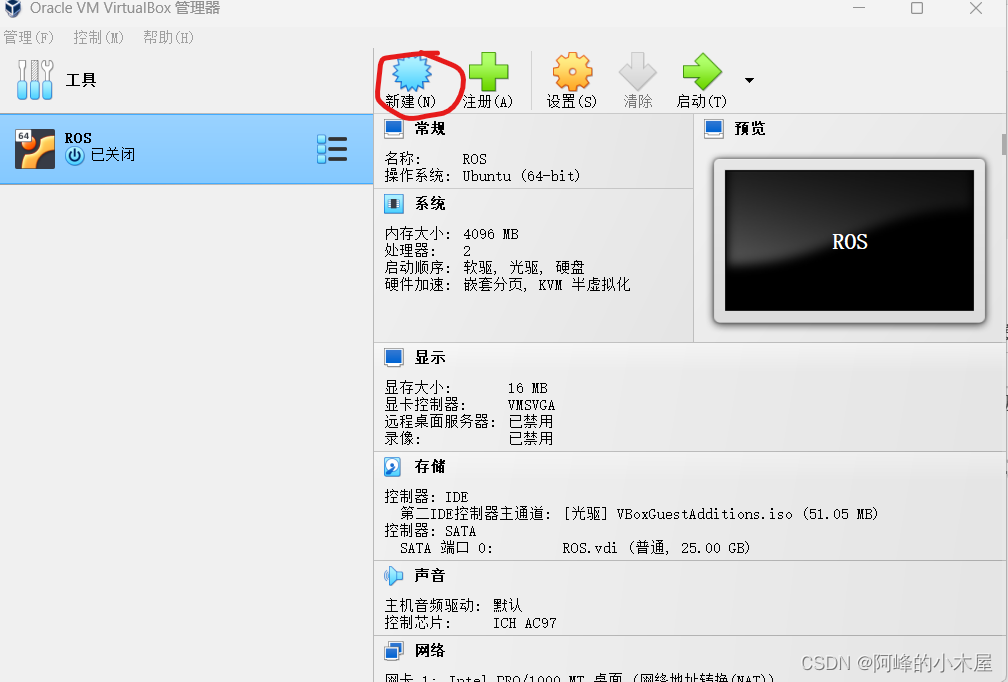
第二给虚拟机起一个名称,虚拟光盘选择刚刚下载的ubuntu,点击打开

第三步点击跳过自动安装

选择自己需要的内存大小和处理器数量(影响处理速度,看个人需求)。

选择磁盘空间,初学者直接下一步即可

最后创立好的样子就是这样

更改虚拟机的一些配置
这个主要是为了使用起来更加方便


进入虚拟机进行安装Ubuntu
点击启动

找到中文,点击安装

双击红圈处

直接点击继续
ps:这里如果看不见后退键就是分辨率有问题,这个后面再改,现在可以按下键盘上的win键+鼠标左键进行拖动

不要害怕,我们继续安装

之后的地址随便选一个就好,这里直接跳过。用户名看自己习惯,一定要记住自己的密码!

之后就是等他安装好
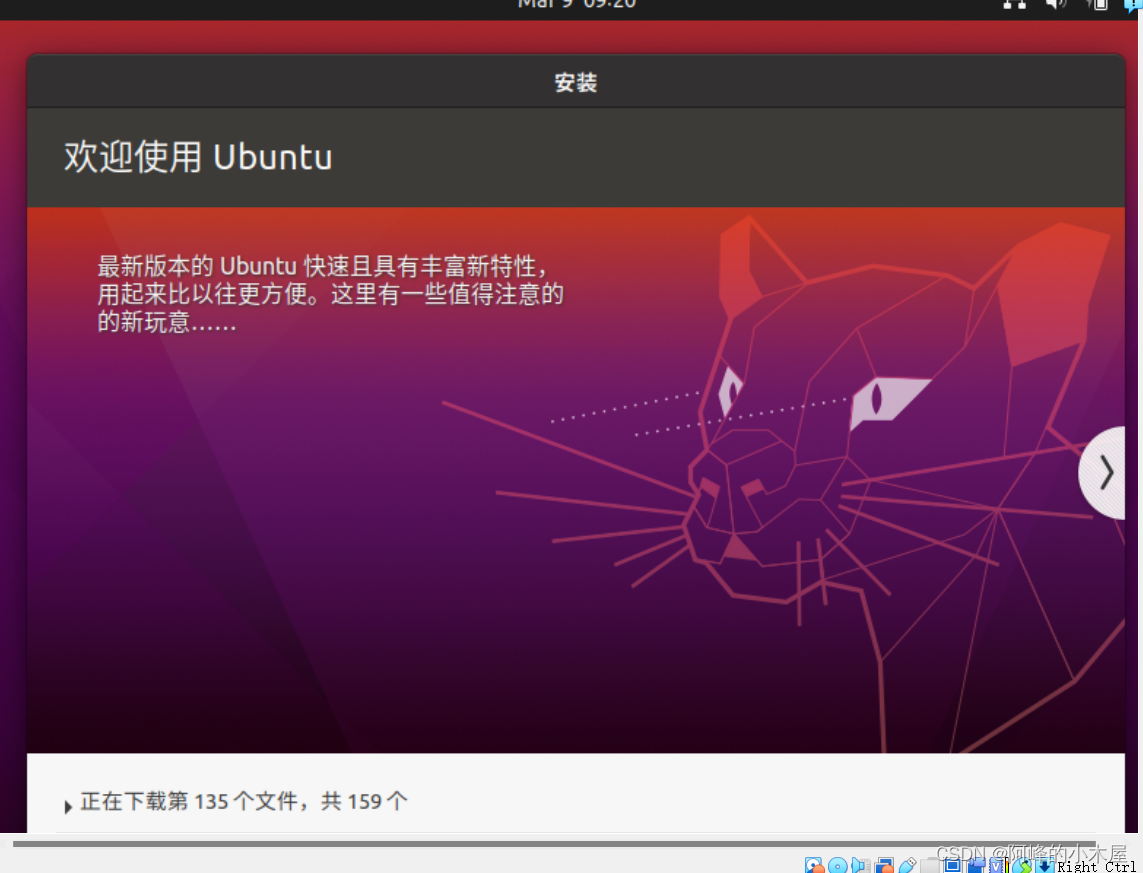
安装好以后我们直接重启
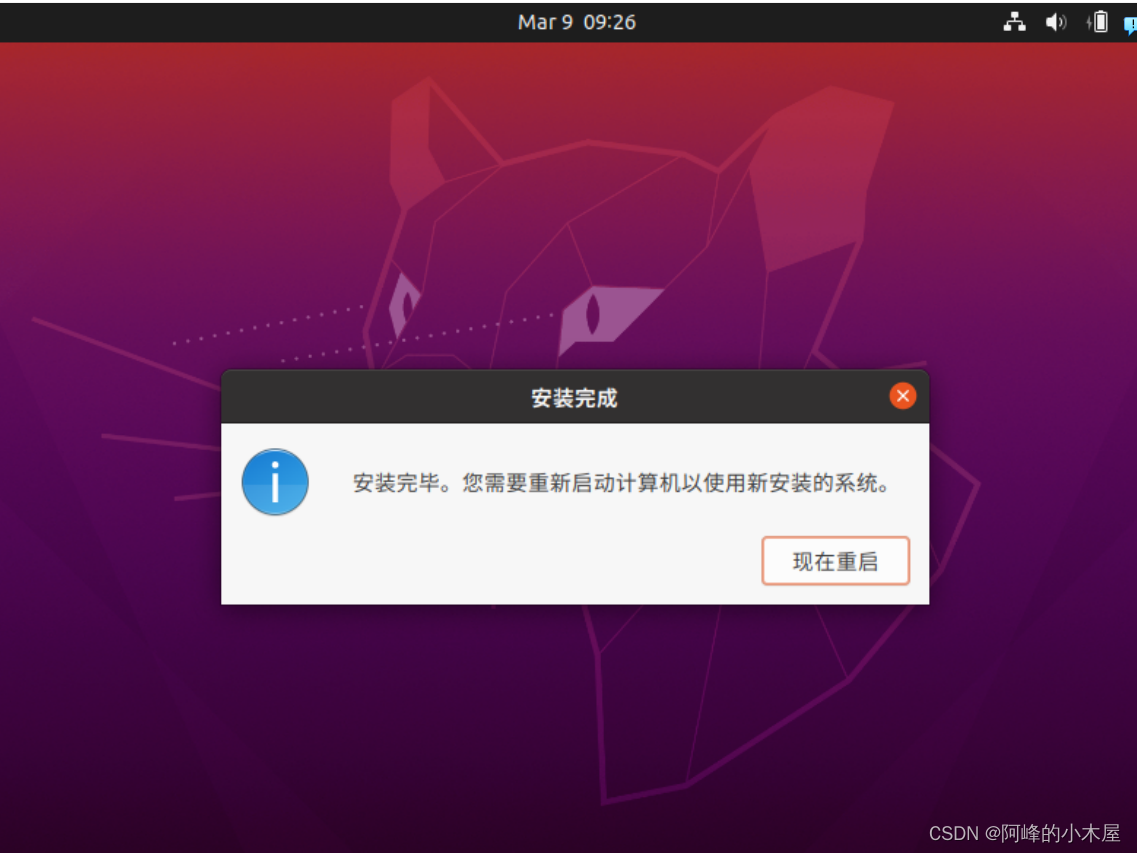
等重启页面不动了就点一下鼠标,进入用户页面数一下密码就能进入,好了以后就是这样
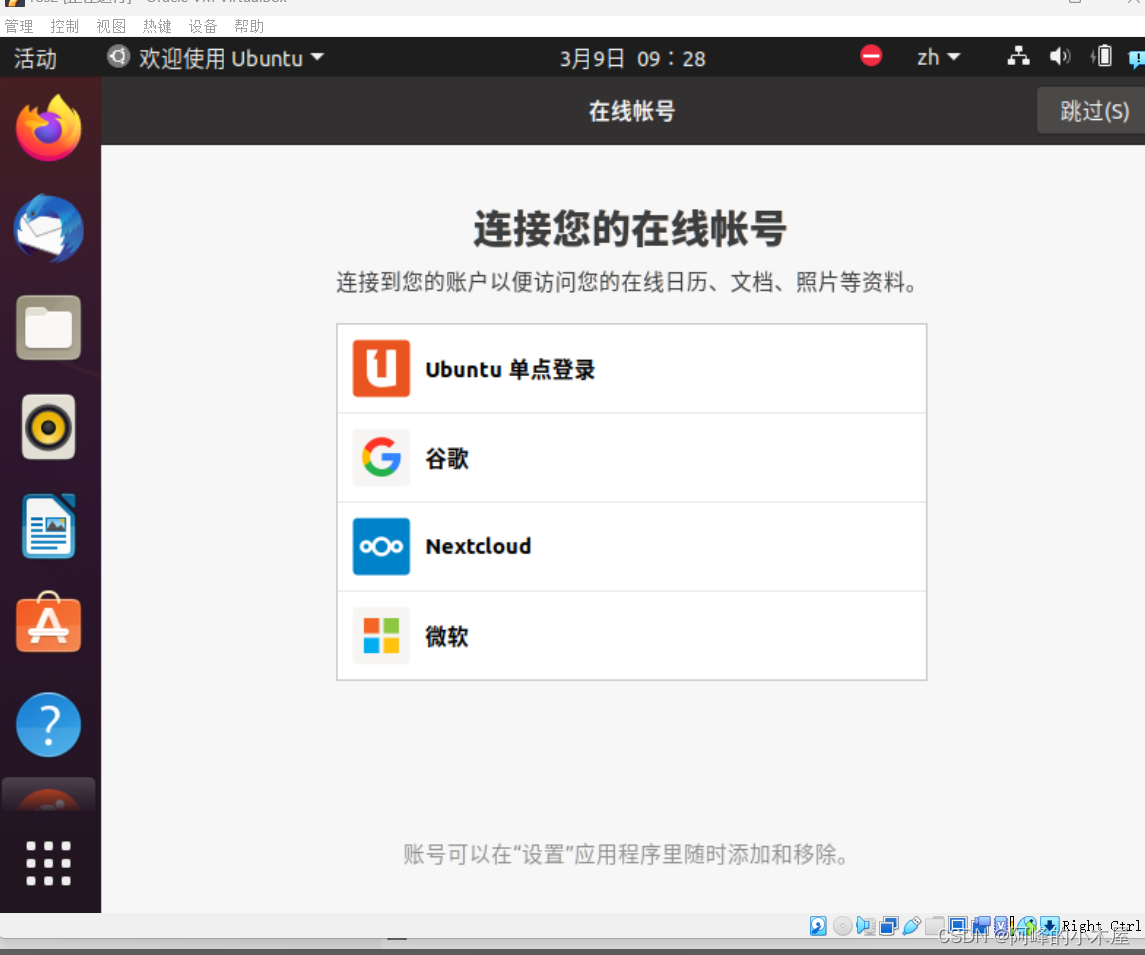
更改一下我们的分辨率,让页面更舒服
在设备下找到安装增强功能

点击运行,输入自己的账号,等他执行完毕
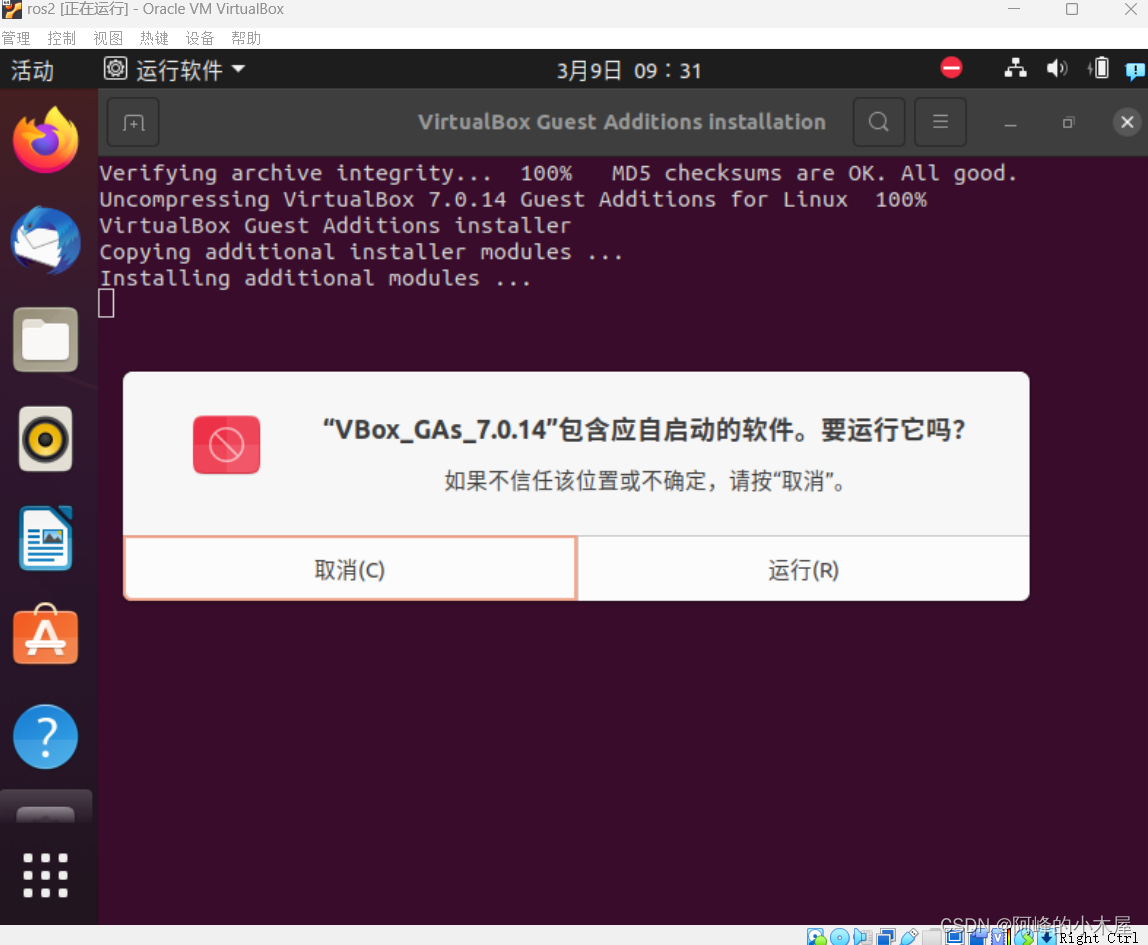
现在到视图这个功能下面找到虚拟显示屏,选择合适的分辨率
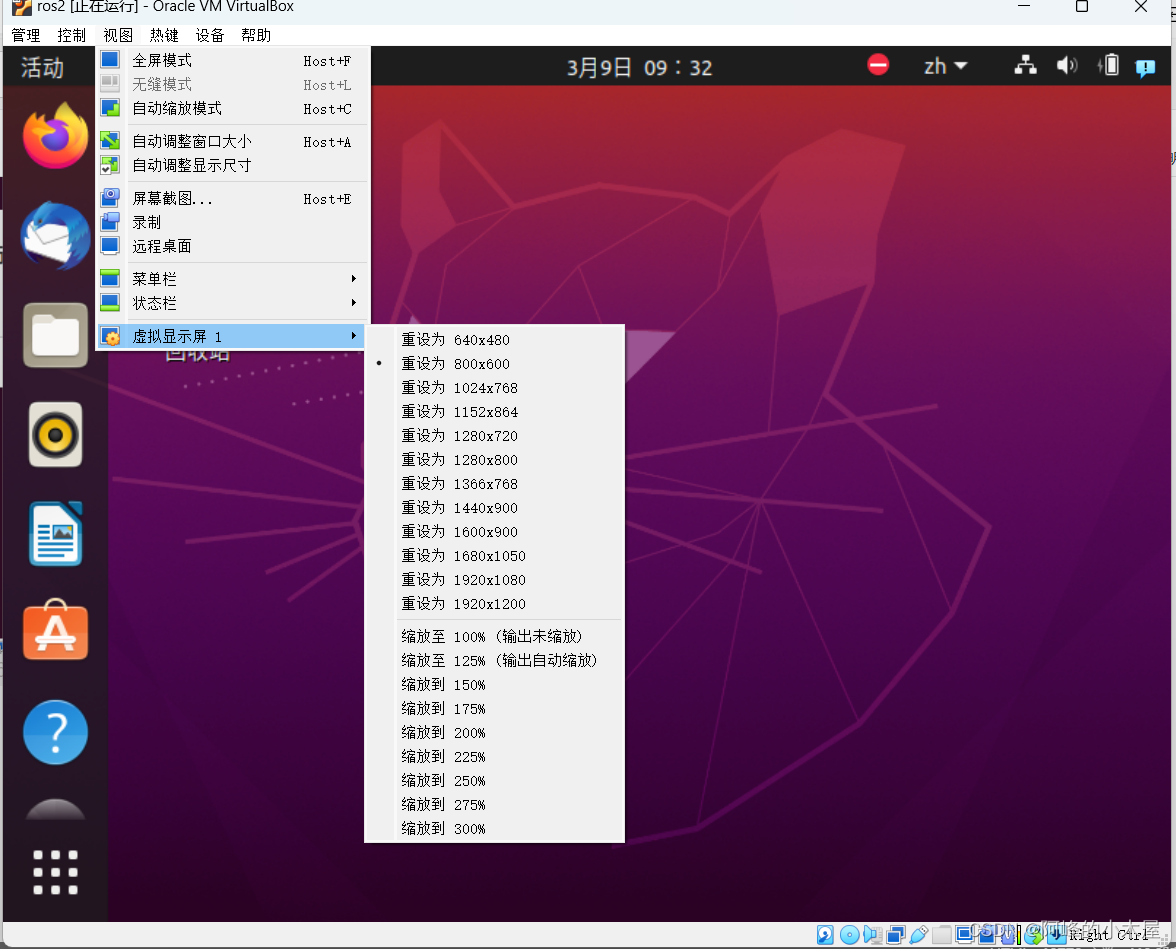
安装ROS
第一步选择下载源。
先点击左下角的九个点,查找软件与更新
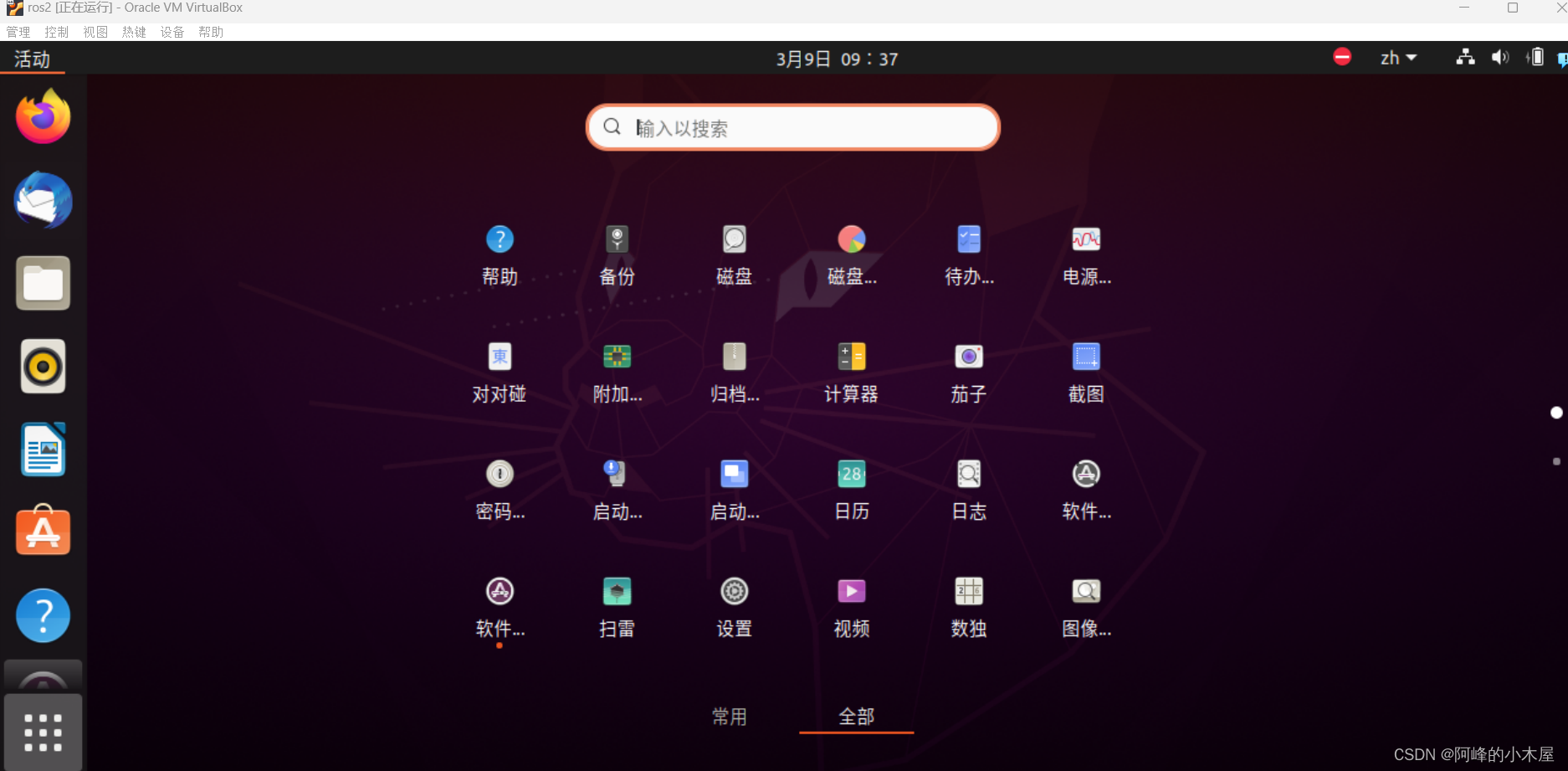
出来是这个界面
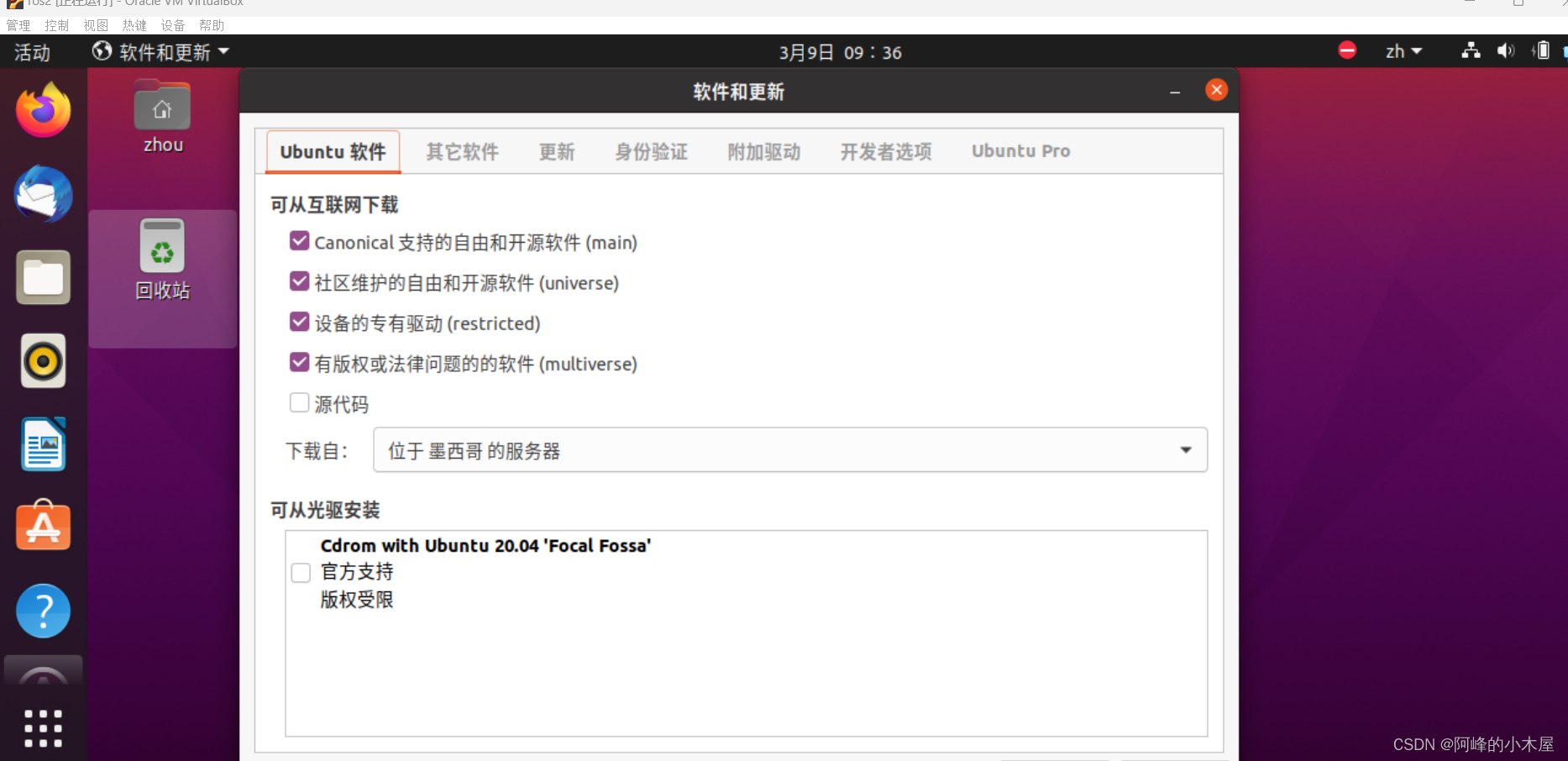
点击下载自,选择其他,点击选择最佳服务器
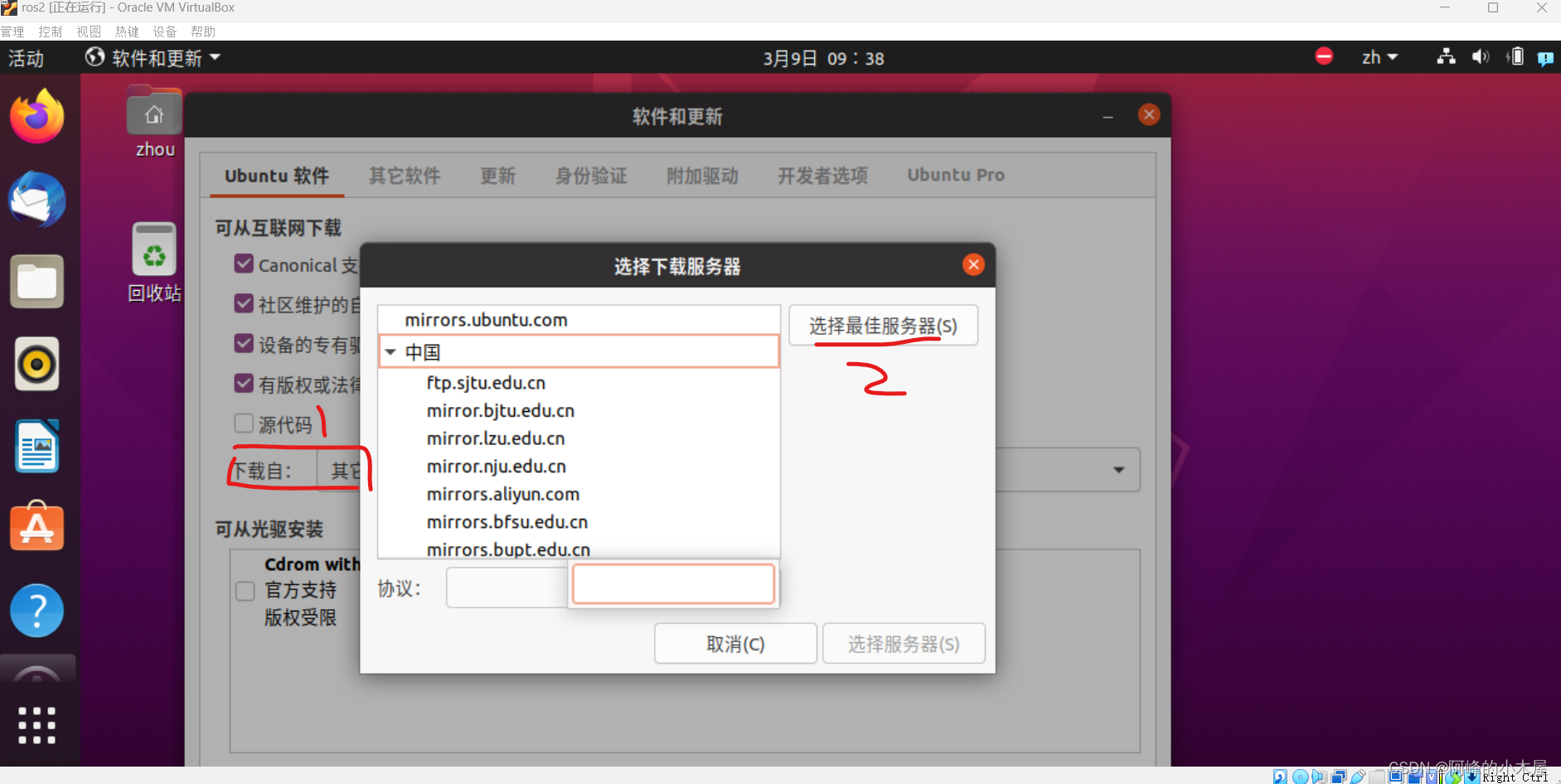
选择好以后是这样的

选择服务器
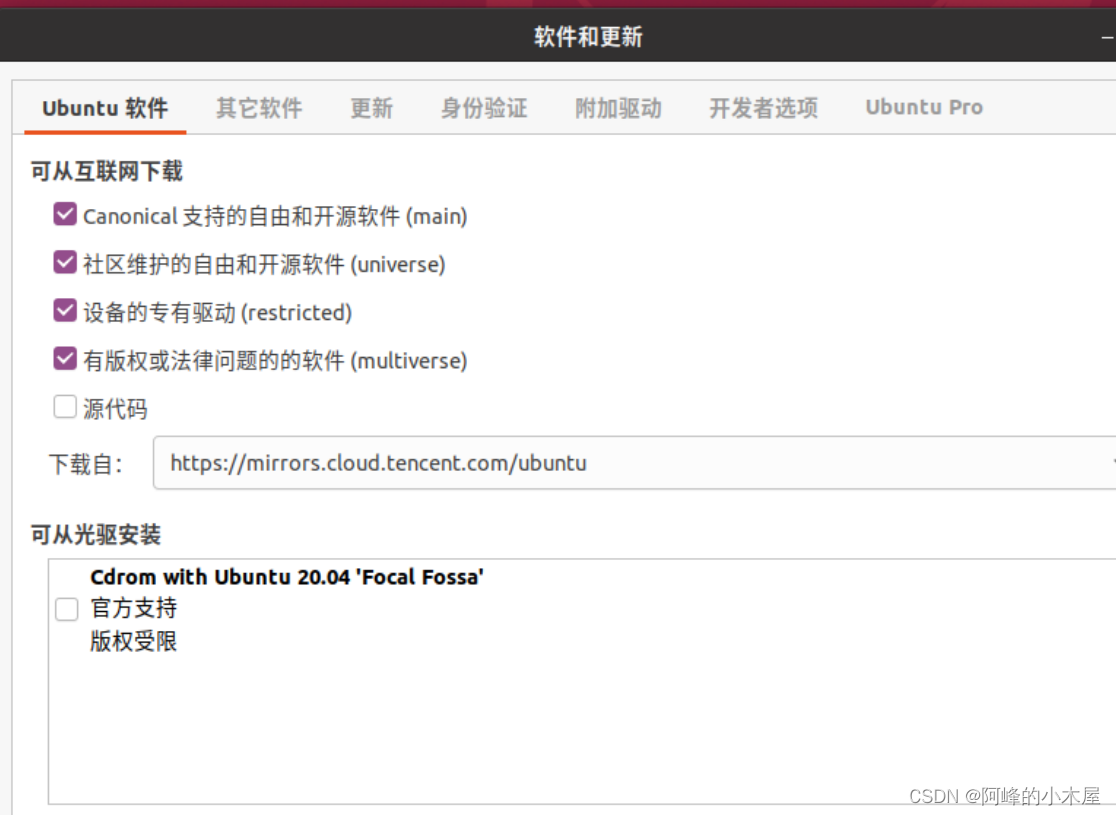
退回到桌面,右键打开终端,输入以下代码(密匙)
sudo apt-key adv --keyserver 'hkp://keyserver.ubuntu.com:80' --recv-key C1CF6E31E6BADE8868B172B4F42ED6FBAB17C654
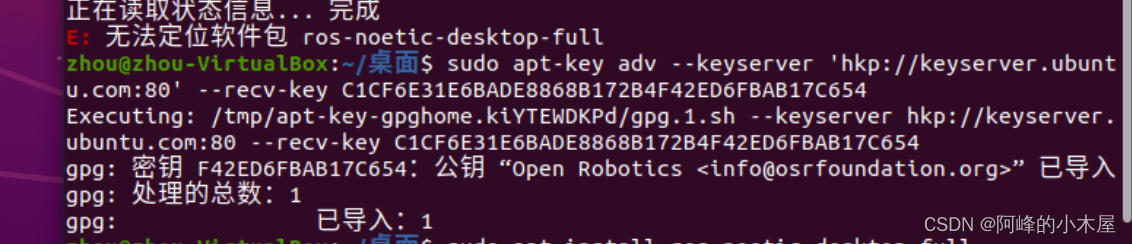
之后更新apt
sudo apt update

之后输入,等待安装
sudo apt install ros-noetic-desktop-full
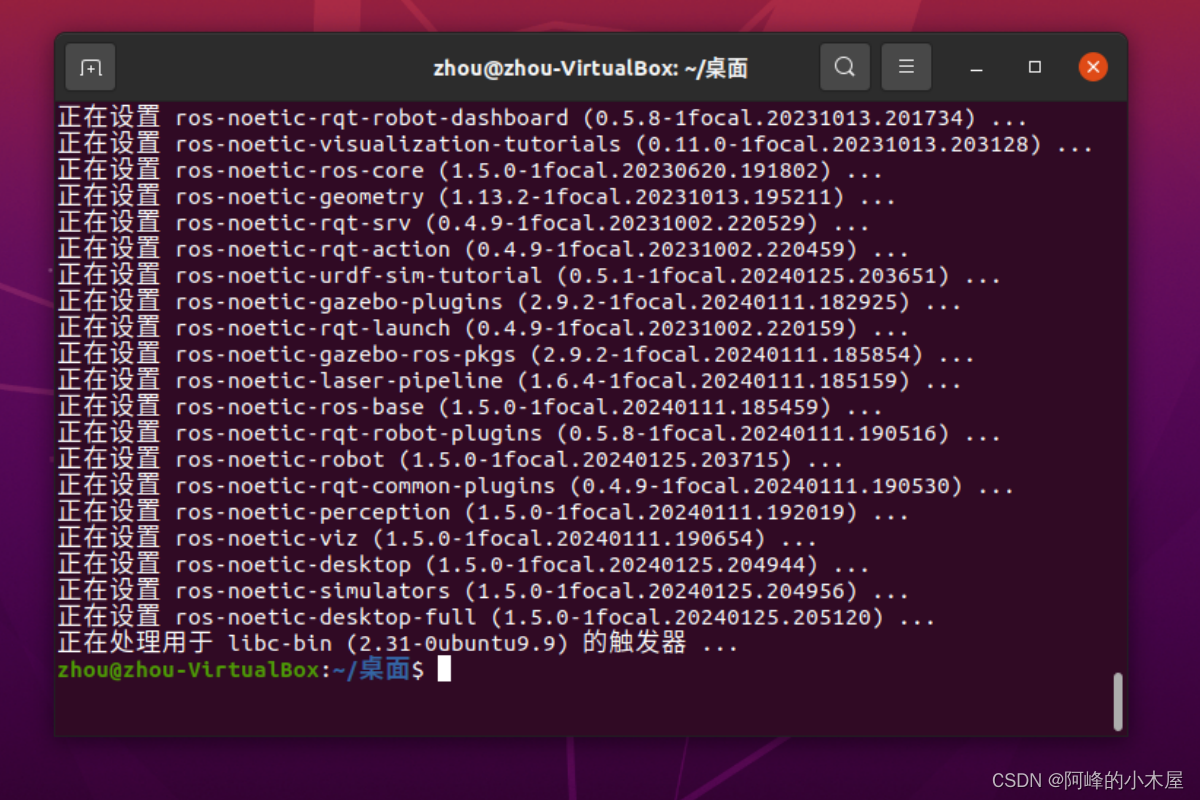
设置环境变量
echo "source /opt/ros/noetic/setup.bash" >> ~/.bashrc
source ~/.bashrc

测试安装ROS
右键打开终端,输入代码,这是所有程序使用的第一步
roscore
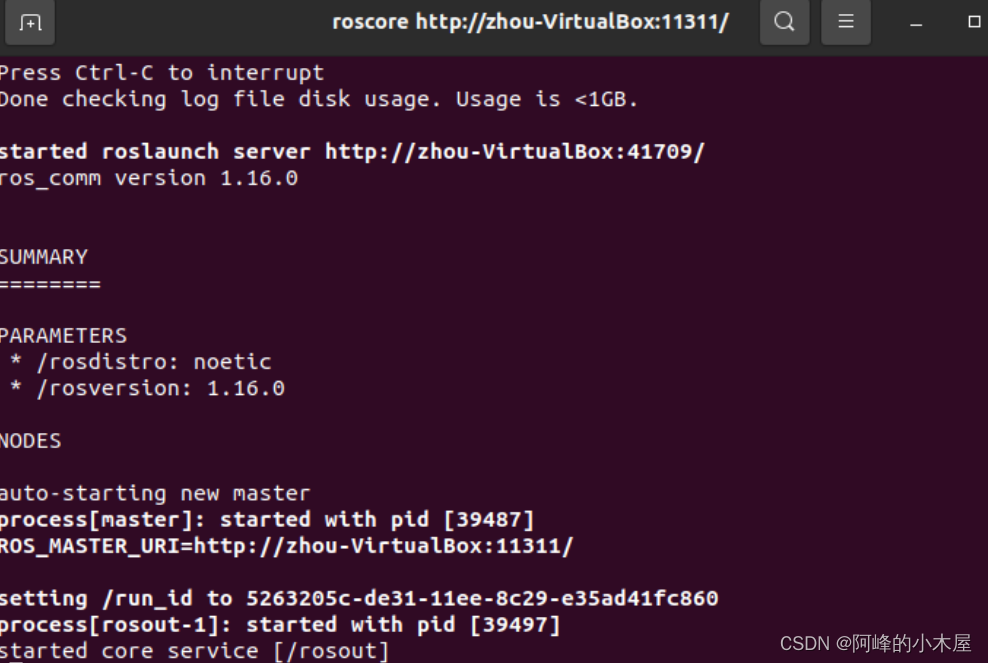
打开小乌龟
rosrun turtlesim turtlesim_node
用键盘控制小乌龟
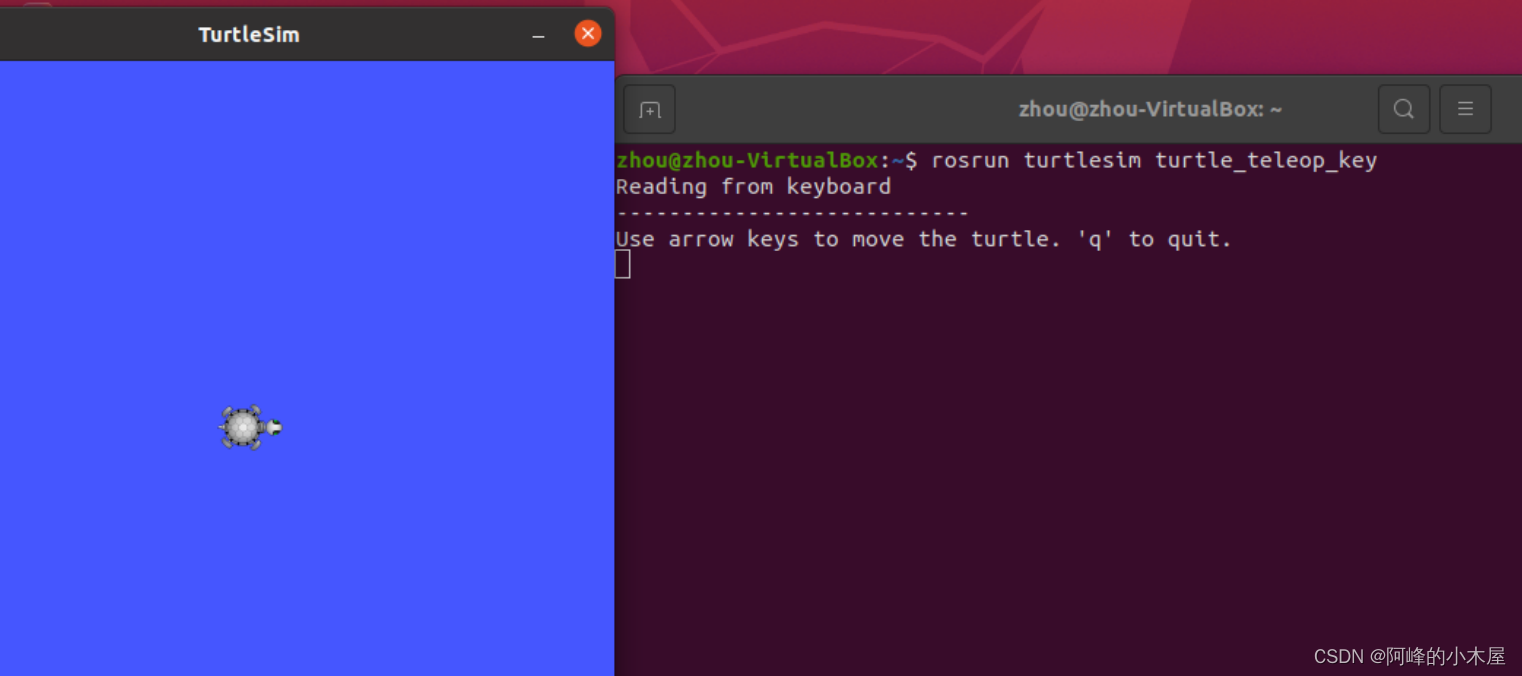
rosrun turtlesim turtle_teleop_key
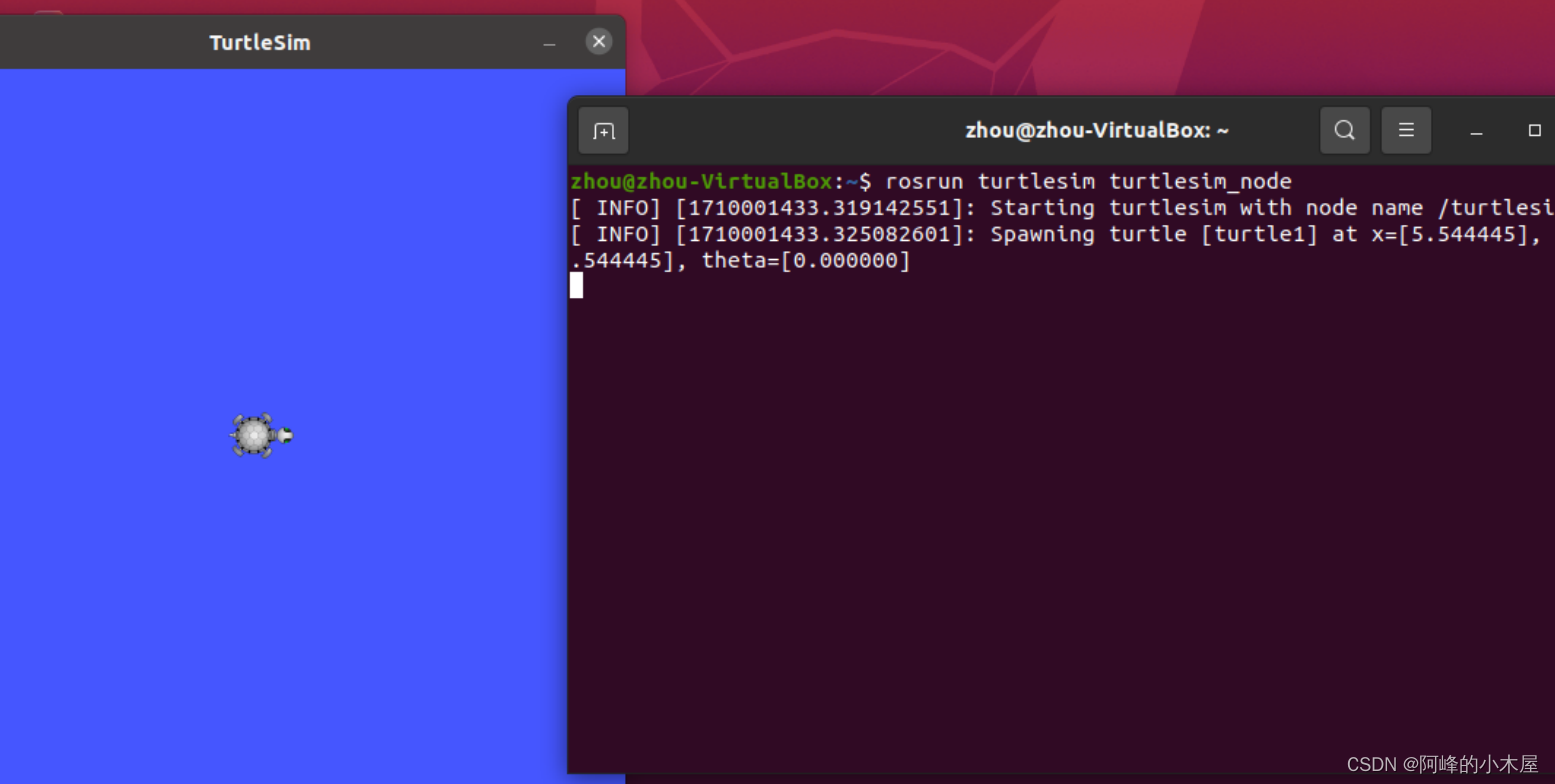
使用上下左右键可以控制小乌龟行走,那么安装就算成功啦~






















 764
764











 被折叠的 条评论
为什么被折叠?
被折叠的 条评论
为什么被折叠?








